Od prvej beta verzie systému Windows 7, ktorá bola zverejnená v januári 2009, Windows nadšenci vytvorili vynikajúce témy pre systém Windows 7, ktorý obsahuje krásne tapety, šetriče obrazovky, zvuky a ikony.
Spoločnosť Microsoft tiež pravidelne vydáva nové témy a tapety pre systém Windows 7. Oficiálne motívy systému Windows 7 možno navštíviť kliknutím pravým tlačidlom myši na pracovnú plochu, výberom položky Prispôsobenie a kliknutím na položku Získať ďalšie motívy online.

Vytvorili sme aj 14 krásnych motívov pre systém Windows 7 na okorenenie pracovnej plochy systému Windows 7. Stiahnite si našich 14 krásnych motívov pre Windows 7. Windows 7 tiež umožňuje používateľom vytvárať vlastné motívy, vrátane vlastných obrázkov, zvukových schém, šetričov obrazovky a ikon na ploche. Jeden môže nasledovať naše, ako vytvoriť svoje vlastné tematické balíčky pre Windows 7 sprievodca úspešne vytvárať vlastné témy Windows 7. A ak používate systém Windows 8, môžete skontrolovať, ako vytvoriť sprievodcu témami pre systém Windows 8.
Keďže pre systém Windows 7 sú k dispozícii stovky skvelo vyzerajúcich tém (známych aj ako tematické balíky), používatelia ukončia inštaláciu všetkých dostupných tém. Ak sa nudíte témou tretej strany alebo ak chcete uvoľniť miesto na disku odstránením niektorých motívov, môžete tak urobiť v systéme Windows 7.
Odstráňte tému zo systému Windows 7
Ak chcete odinštalovať alebo odstrániť tému vo Windows 7, musíte postupovať veľmi jednoduchým spôsobom:
Krok 1: Kliknite pravým tlačidlom myši na pracovnú plochu a vyberte položku Prispôsobiť.
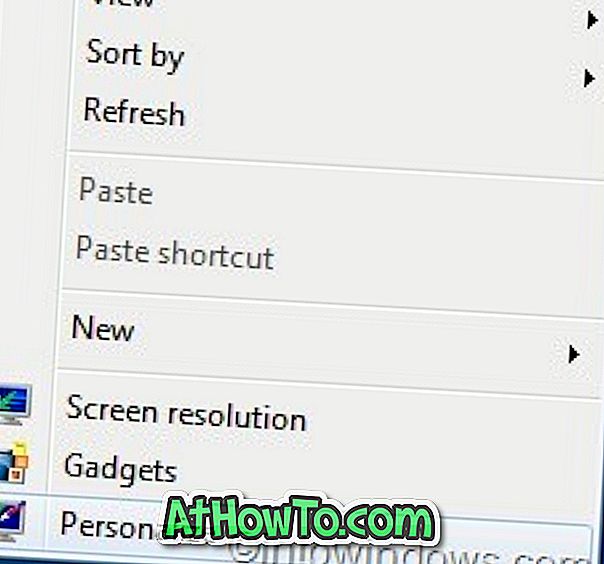
Krok 2: Ďalej kliknite pravým tlačidlom myši na tému, ktorú chcete odinštalovať alebo odstrániť, a vyberte možnosť Odstrániť, ak chcete úplne odstrániť tému z počítača.
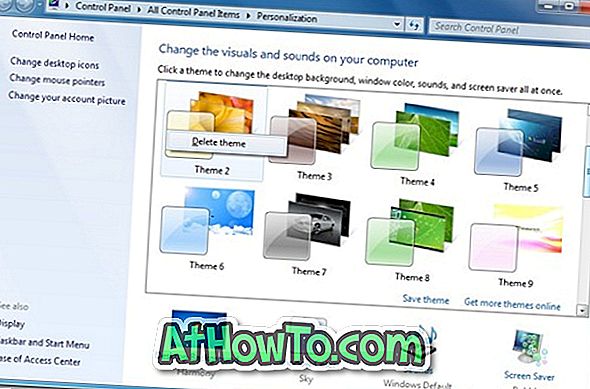
Poznámka: Podľa vyššie uvedeného postupu nemôžete odstrániť predvolené motívy systému Windows 7.
A ak chcete extrahovať jednu alebo viac tapiet z témy, nasledujte náš spôsob, ako extrahovať tapety a zvuky z Windows 7 tému sprievodca. Upozorňujeme, že balíčky tém sa nedajú nainštalovať v edíciách systému Windows 7 Starter a Home Basic. Ak sa nachádzate v edícii Starter alebo Home Basic a chcete používať tieto krásne balíčky tém, odporúčame vám prevziať nástroj Panel prispôsobenia, aby ste získali všetky chýbajúce funkcie prispôsobenia.
Ak chcete nainštalovať balíčky tém určené len pre systém Windows 8, musíte prejsť naším spôsobom inštalácie tém systému Windows 8 v sprievodcovi Windows 7.














